日常使用Word文档时,经常会发现文档里的文字格式不一,看上去很杂乱,那么如何给Word文档固定格式呢?下面跟小编一起来学下操作方法吧。
比如打开一个Word文档,并输入文字内容,我们想要固定有规律的文字格式,不用一直去设置格式,如:

点Word上方的开始菜单下的“新样式”,进行设置,如图所示:
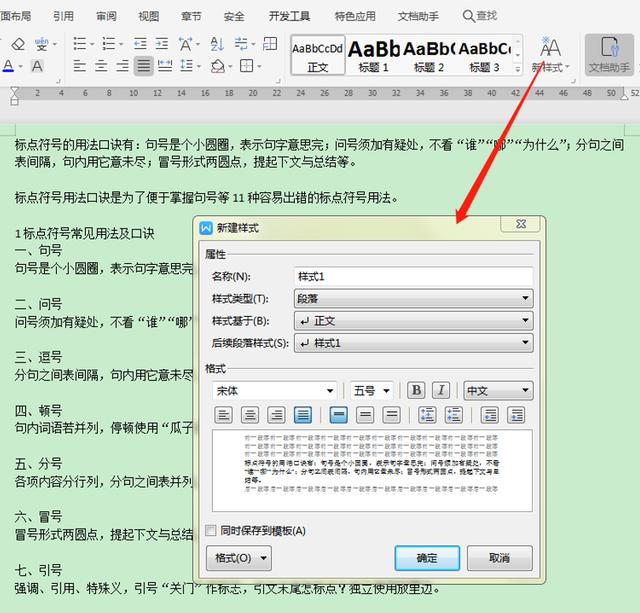
设置自己想要的想要的格式,或者点点击最右侧的红色圆圈内的按钮,调出管理样式对话框,如下:

点击“样式1”右侧的按钮,在修改样式界面,如下:

把“同时保存到模板”进行打钩,然后点最下方的“格式”,进行格式设置,从“缩进与间距”到“换行和分页”,根据自己的需求进行设置,然后点确定,如下图所示:

确定之后,系统会提示是否更改样式的默认设置,点“是”即可:

这样保存之后,下次在“样式和格式”中就可以选择自己的需求,选择固定的格式进行快速的文档设定是,如下:

以上就是WPS表格中,Word文档怎么固定格式的方法,是不是很简单?你学会了么?
,版权声明:xxxxxxxxx;


工作时间:8:00-18:00
客服电话
电子邮件
扫码二维码
获取最新动态
